Co dělat, když mikrofon vašeho telefonu Galaxy nerozpoznává správně hlas
Pokud je během hovoru odchozí zvuk příliš slabý nebo pokud hlasové příkazy pro Bixby nebo Google Assistant nejsou dobře rozpoznány, proveďte kontrolu podle níže uvedeného průvodce.
Než vyzkoušíte níže uvedená doporučení, nezapomeňte zkontrolovat, zda je software vašeho zařízení aktualizován na nejnovější verzi. Chcete-li aktualizovat software svého mobilního zařízení, postupujte takto:
Krok 1. Běžte do Nastavení > Aktualizace softwaru.
Krok 2. Klepněte na Stáhnout a instalovat.
Krok 3. Pokračujte podle pokynů na obrazovce.
Kontrola 1. Vyčistěte mikrofon telefonu
Telefon nemusí být schopen dobře rozpoznat váš hlas, pokud je otvor pro mikrofon zablokován cizími předměty, jako je ochranný kryt nebo ochranný vinily umístěný na telefonu před zakoupením. Mikrofon je umístěn ve spodní části telefonu. Ujistěte se, že žádný cizí předmět neblokuje otvor pro mikrofon, odstraňte případné překážky a zkuste zadat hlasový příkaz znovu.
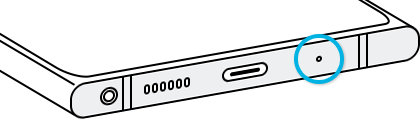
Kontrola 2. Restartujte váš telefon
Restartování může váš problém jednoduše vyřešit. Po restartu zkontrolujte odchozí zvuk při volání nebo zkuste hlasový příkaz pro Bixby či Google Assistant. Podle následujících pokynů restartujte telefon.
Krok 1. Přejetím prstem dolů z horní části obrazovky telefonu otevřete panel rychlého nastavení.
Krok 2. Klepněte na ikonu Napájení a poté na Restartovat.
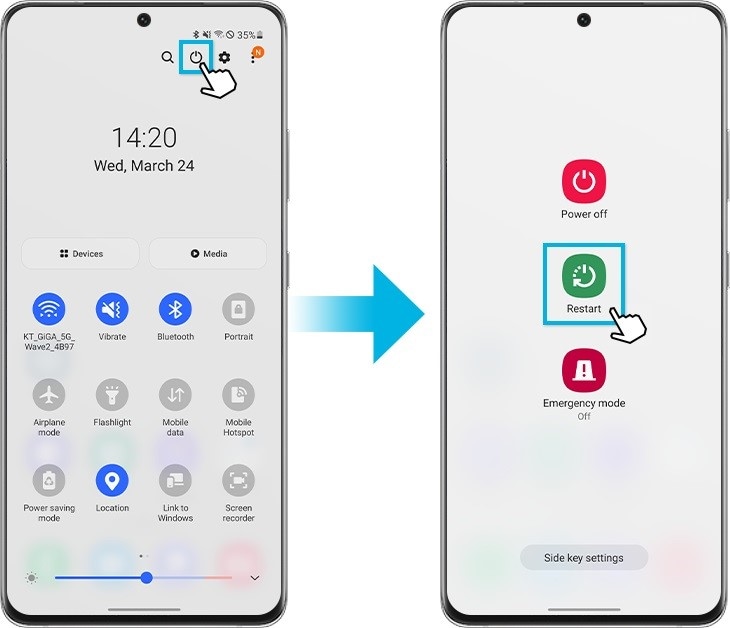
Krok 3. Pokud se telefon normálně restartuje, zkontrolujte, zda stále dochází ke stejnému problému.
Kontrola 3. Spusťte telefon v nouzovém režimu
Zkuste použít mikrofon v nouzovém režimu. Pokud v nouzovém režimu problém nenastane, může to být způsobeno nainstalovanou aplikací třetí strany ve vašem telefonu. Chcete-li zjistit, která aplikace problém způsobuje, můžete zkusit odinstalovat aplikace v pořadí podle poslední instalace.
Krok 1. Otevřete Rychlé nastavení. Klepněte na ikonu Napájení v horní části obrazovky.
Krok 2. Stiskněte a podržte Vypnout, dokud se nezobrazí ikona nouzového režimu.
Krok 3. Klepněte na Nouzový režim. Pokud jste úspěšně vstoupili do nouzového režimu, ve spodní části obrazovky se zobrazí nápis Nouzový režim.
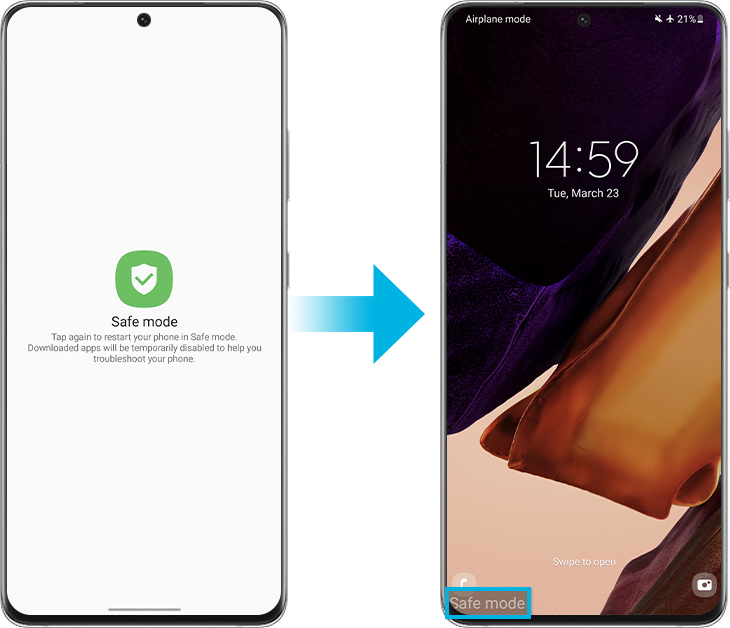
Poznámka: Snímky obrazovky a nabídky zařízení se mohou lišit v závislosti na modelu zařízení a verzi softwaru.
Pokud máte potíže s mobilním telefonem, tabletem nebo nositelným zařízením Samsung, můžete nám poslat dotaz v aplikaci Samsung Members.
To nám umožní podívat se blíže na to, co se děje. Data jsou anonymizována a uchovávána pouze po dobu vyšetřování potíží. Zjistěte víc o tom, jak odeslat hlášení o chybě zde: Jak používat aplikaci Samsung Members.
Děkujeme vám za vaši reakci
Odpovězte prosím na všechny otázky.